Suggerimento rapido: puoi spostare e rinominare i documenti macOS dalla barra del titolo

Se usi Mac da OS X Mountain Lion, potresti aver notato che alcuni documenti possono essere rinominati direttamente dalla barra del titolo. Questo è diventato più potente con successive versioni di OS X.
CORRELATO: Come far funzionare i tag Finder di OS X
La prima cosa che dobbiamo sottolineare è che non puoi farlo da ogni applicazione In genere devi utilizzare un'applicazione inclusa nel tuo Mac, come TextEdit e Anteprima, o documenti iWork (Pages, Keynote e Numbers). Tuttavia, potresti trovare che anche altre applicazioni progettate per Mac potrebbero avere questa capacità.
Nello screenshot seguente, vediamo un documento TextEdit senza titolo. Noterai che possiamo rinominarlo dalla barra del titolo facendo clic sulla piccola freccia (indicata dalla grande freccia rossa).
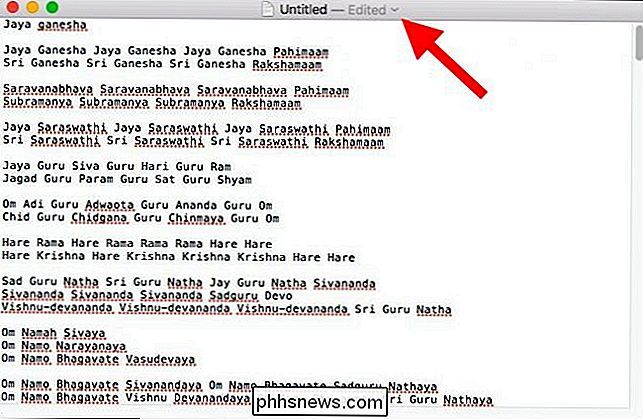
Quando clicchiamo su quella freccia, riveliamo quattro opzioni: possiamo rinominarla, aggiungere tag per rendere documenti più facili da trovare, spostarli e bloccarli in modo che non possano essere apportate ulteriori modifiche.
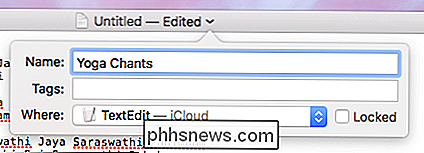
Fare clic sul menu a discesa accanto al campo "Dove". Ciò ti consente di spostare il documento in qualsiasi posizione senza aprire il mirino e trascinarlo lì.
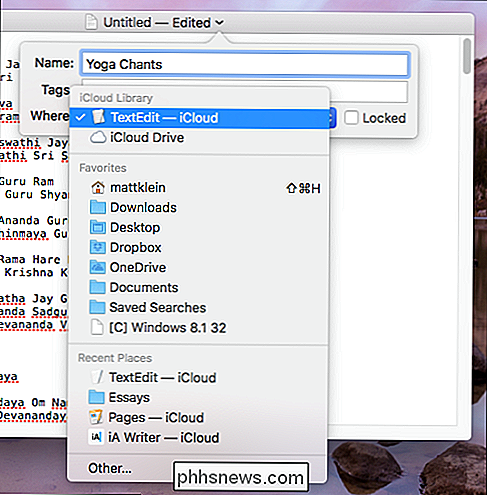
Se vuoi spostare il file in una posizione che non è elencata nell'elenco a discesa, fai clic su "Altro" nella parte inferiore e una tipica finestra del Finder si aprirà consentendo di posizionare il file ovunque sul tuo computer, o creare una nuova posizione.
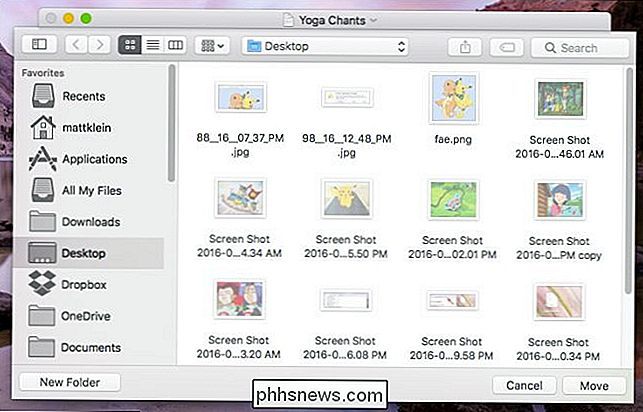
Prova a fare doppio clic sulla barra del titolo, e ti mostrerà dove si trova il documento. In questo caso, il nostro documento di testo si trova nella nostra cartella iCloud.
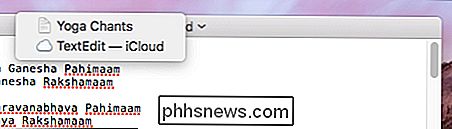
Facendo clic sulla posizione verrà aperto, visualizzando il documento attivo insieme a qualsiasi altro elemento memorizzato lì.
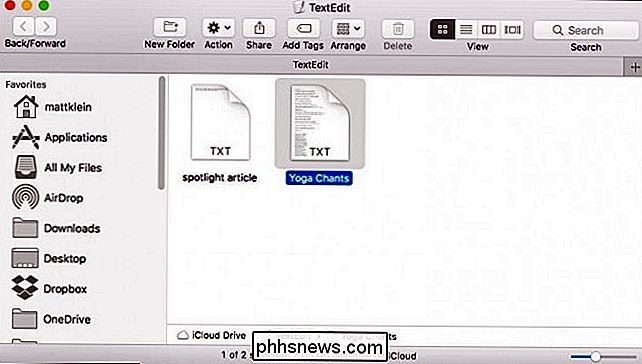
Se il documento è memorizzato localmente, e si duplica- fare clic, verrà visualizzata la posizione in alto (proprio sotto il file), così come la gerarchia crescente in cui tale posizione esiste. In questo caso, il file di testo si trova nella nostra cartella Desktop, che si trova nella nostra cartella utente, sull'unità di sistema, sul nostro Mac.
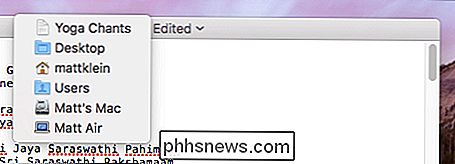
Mentre è sfortunato che macOS non abbia esteso questa potenza a più tipi di file, per quelli su cui funziona, è un ottimo risparmio di tempo. Inoltre, la possibilità di spostare facilmente i file sul sistema senza lasciare l'applicazione aggiunge un tocco di classe.

Come nascondere un file o una cartella in un'immagine in Linux
Se altre persone usano il PC Linux di volta in volta, è possibile nascondere file e cartelle da occhi indiscreti. Ma se conoscono il modo più ovvio per visualizzare i file nascosti, puoi usare un metodo più segreto: comprimi quei file e nascondili in un file immagine innocente. Prima di iniziare, crea una directory contenente un file immagine (.

Come inviare denaro agli amici usando la nuova funzionalità di trasferimento di denaro di Facebook
Potresti non rendertene conto a causa del lancio gestito in modo silenzioso, ma sapevi che puoi inviare denaro ai tuoi amici usando il nuovo di Facebook Sistema di pagamento di Messenger? È giusto, basta fare clic sull'icona della piccola moneta nell'angolo inferiore della chat, è possibile trasferire quasi tutti i soldi che si desidera a chiunque sul tuo elenco di amici in un attimo.



